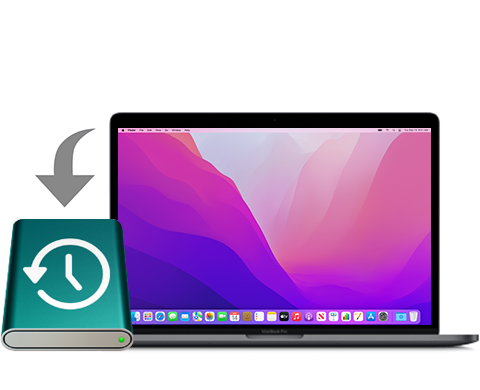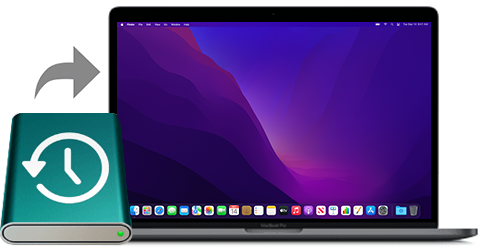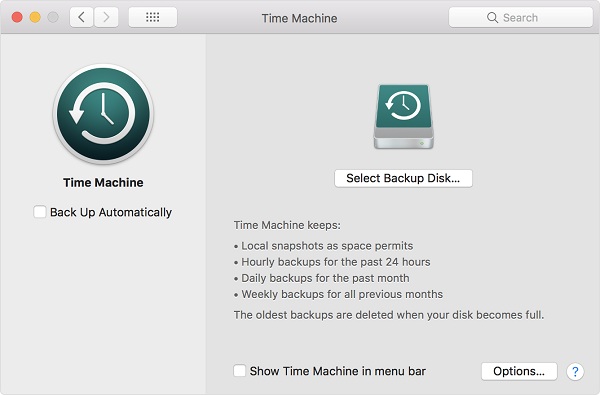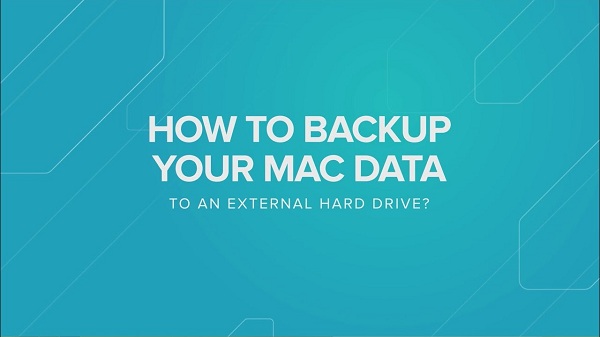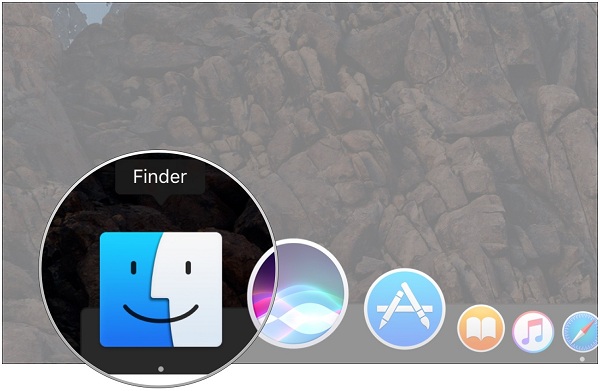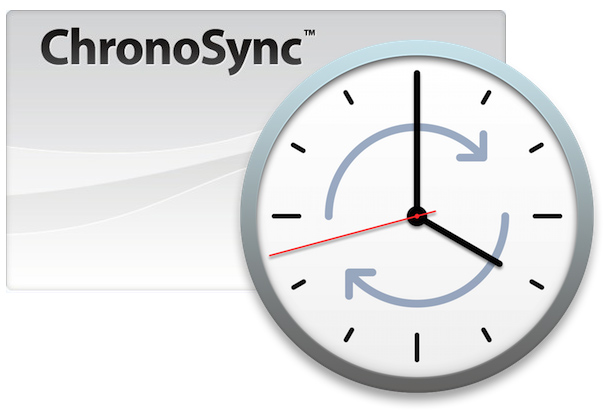как сделать бэкап mac os на внешний жесткий диск
Резервное копирование компьютера Mac
Резервное копирование с помощью функции Time Machine
Автоматически создавайте резервные копии всех своих файлов с помощью функции Time Machine, встроенной в ваш Mac, или воспользуйтесь другим способом резервного копирования.
Хранение файлов в iCloud
Можно также использовать iCloud и iCloud Drive для хранения фотографий, документов, музыки и других файлов.
Восстановление данных на компьютере Mac из резервной копии
Из резервной копии можно в любой момент восстановить данные, включая исходные файлы, удаленные с компьютера Mac.
Подготовка компьютера Mac к обслуживанию
Резервное копирование — это важный этап подготовки компьютера Mac к обслуживанию, особенно в том случае, когда требуется стереть данные с жесткого диска или заменить его.
Сколько места мне нужно для резервной копии?
Чтобы узнать размер конкретного файла или папки, щелкните их один раз и нажмите клавиши Command-I. Информацию о хранилище компьютера Mac можно узнать в меню Apple в верхнем левом углу экрана. Выберите пункт «Об этом Mac» и откройте вкладку «Хранилище». Для резервных копий Time Machine лучше использовать накопитель с объемом памяти не менее чем в два раза большим, чем хранилище компьютера Mac.
Освобождение места для хранения на компьютере Mac
Чтобы оставить больше места на компьютере, macOS может хранить содержимое в облаке. Это не способ резервного копирования, но используемые при этом инструменты облегчают поиск и удаление объемных или ненужных файлов перед резервным копированием.
Очистка или форматирование устройства хранения
Для очистки или форматирования устройства хранения можно использовать Дисковую утилиту.
Резервное копирование содержимого компьютера Mac с помощью Time Machine
В этой статье описывается процедура резервного копирования файлов на компьютере Mac.
Используйте Time Machine — встроенную функцию резервного копирования Mac — для автоматического резервного копирования своих личных данных, включая приложения, музыку, фотографии, электронную почту и документы. Резервное копирование позволяет восстанавливать как удаленные файлы, так и файлы, которые были потеряны из-за необходимости очистки или замены жесткого диска (или SSD) вашего компьютера Mac. Узнайте, как восстановить Mac из резервной копии.
Создание резервной копии Time Machine
Чтобы создавать резервные копии с помощью Time Machine, требуется лишь внешний накопитель. После подключения накопителя и выбора его в качестве диска для резервного копирования Time Machine будет автоматически выполнять ежечасное резервное копирование за последние 24 часа, ежедневное резервное копирование за последний месяц и еженедельное резервное копирование за все прошедшие месяцы. Самые старые резервные копии удаляются по мере заполнения диска.
Подключение внешнего накопителя
Подключите один из указанных ниже внешних накопителей, которые продаются отдельно. Узнайте больше о дисках резервного копирования, которые можно использовать с Time Machine.
Выбор накопителя в качестве диска резервного копирования
Если выбранный диск не отформатирован надлежащим для Time Machine способом, вам сначала будет предложено стереть данные с него. Чтобы продолжить, нажмите кнопку «Стереть». При этом с диска резервного копирования будет удалена вся информация.
Преимущества автоматического резервного копирования
После того как вы выберите диск резервного копирования, Time Machine начнет периодически выполнять резервное копирование. Это делается автоматически и не требует от вас никаких дальнейших действий. Первое резервное копирование может занять много времени, но в процессе можно продолжать использовать компьютер Mac. Time Machine создает резервные копии только тех файлов, которые были изменены с момента последнего резервного копирования, поэтому последующие сеансы будут занимать меньше времени.
Дополнительная информация
Информация о продуктах, произведенных не компанией Apple, или о независимых веб-сайтах, неподконтрольных и не тестируемых компанией Apple, не носит рекомендательного или одобрительного характера. Компания Apple не несет никакой ответственности за выбор, функциональность и использование веб-сайтов или продукции сторонних производителей. Компания Apple также не несет ответственности за точность или достоверность данных, размещенных на веб-сайтах сторонних производителей. Обратитесь к поставщику за дополнительной информацией.
Резервное копирование файлов с помощью Time Machine на Mac
Time Machine позволяет выполнять резервное копирование файлов на Mac, которые не были установлены вместе с macOS, таких как приложения, музыка, фотографии и документы. Когда Time Machine включена, она автоматически выполняет резервное копирование компьютера Mac и затем выполняет почасовое, ежедневное и еженедельное резервное копирование Ваших файлов.
Если Вы используете Time Machine, то приложение также сохраняет локальные моментальные копии, с помощью которой можно восстановить предыдущие версии файлов, даже если диск резервного копирования не подключен к компьютеру. Эти локальные моментальные копии создаются каждый час, сохраняются на том же диске, на котором находятся исходные файлы, и остаются на нем до 24 часов или до тех пор, пока не потребуется освободить место на диске. Локальные моментальные копии создаются только на дисках с файловой системой Apple (APFS).
Примечание. Если Вы используете APFS, то локальные моментальные копии создаются на диске APFS вне зависимости от того, установлен он в ноутбуке Mac или настольном компьютере Mac.
Несмотря на то что Time Machine создает локальные снимки на компьютерах с APFS, также рекомендуется сохранять резервные копии файлов на других устройствах, например внешнем жестком диске, сетевом диске или Time Capsule. Если со встроенным диском Mac что-то случится, Вы сможете восстановить всю систему на другом Mac.
Подключите внешний жесткий диск к Вашему компьютеру Mac и включите диск.
Выводится запрос на использование этого диска для резервного копирования Вашего компьютера Mac.
Важно! Если создать резервную копию на компьютере Mac с операционной системой Monterey, эта копия будет совместима только с компьютерами Mac, на которых используется Big Sur или более старые версии macOS.
На Mac нажмите «Исп. как резервный диск», затем следуйте инструкциям в настройках приложения Time Machine.
Чтобы открыть настройки Time Machine, выберите меню Apple
> «Системные настройки», затем нажмите «Time Maсhine» 
Важно! Time Machine не сохраняет резервные копии системных файлов и приложений, установленных вместе с macOS.
Как сделать бэкап на macOS
Содержание
Содержание
Резервное копирование — важная операция, которую рекомендуется выполнять на любом компьютере. Если вы беспокоитесь за сохранность данных, стоит делать бэкап хотя бы раз в неделю. Рассмотрим, как обезопасить свои файлы при помощи средств операционной системы macOS.
Time Machine
Чтобы включить резервное копирование, зайдите в «Системные настройки» и выберите Time Machine. Это встроенная функция бэкапа, она позволяет скопировать личные данные на внешний диск.
Подключите накопитель к ПК или ноутбуку, затем нажмите «выбрать резервный диск». Если беспокоитесь о том, что можете потерять жесткий диск, установите галочку «зашифровывать копии». Программа запросит указать мастер-пароль, без которого не удастся получить доступ к данным.
Если вы забудете пароль, восстановить файлы не удастся!
Далее утилита предложит отформатировать накопитель, поэтому убедитесь, что на нем не осталось важных данных:
Теперь Time Machine будет автоматически делать резервные копии каждый час — до тех пор, пока накопитель не заполнится. Затем старые копии будут перезаписываться более свежими. Первая копия обычно создается несколько часов — это нормально. Последующие лишь обновляют изменившиеся файлы и происходят гораздо быстрее.
Обратите внимание, что копируются только данные пользователя: документы, загрузки, музыка, видео и другие. Файлы самой операционной системы не сохраняются в бэкапе. Если в macOS произойдет критический сбой, то придется переустанавливать систему — восстановить ее из копии не получится.
Какой диск выбрать
Куда заливать данные — на жесткий диск или SSD? Жесткий диск с проводным подключением менее удобен — придется держать его постоянно подключенным к компьютеру и ноутбуку. В случае с ПК можно просто воткнуть и забыть, а вот MacBook будет серьезно ограничен в мобильности.
Внешний SSD обеспечит скорость копирования в несколько раз быстрее, но при одинаковом объеме стоит такой диск минимум вдвое дороже:
Вторая опция, которую стоит рассмотреть — беспроводной накопитель с соединением по Wi-Fi. Такое хранилище подключается по Ethernet-кабелю к роутеру, после чего появляется в системе как отдельный сетевой диск. Бэкапы будут происходить «по воздуху».
Минус один — цена. Помимо самого хранилища, нужно будет докупить 3,5” жесткий диск.
Остался последний вопрос: а какой объем диска выбрать? Это зависит от того, сколько памяти у ПК. Если у вас MacBook на 512 ГБ, рекомендуем выбрать накопитель такого же объема, а лучше — больше. Если купите диск на 1 ТБ, то получите историю изменения данных, например, за последний месяц, а не за пару недель.
Как восстановить файлы из бэкапа
Если вам нужно вернуть какой-то конкретный файл, который вы случайно удалили, то откройте именно это расположение. Например, если вы стерли что-то из папки «Документы», — то откройте «Документы». Затем запустите Time Machine и подождите, пока Mac подключится к диску резервного копирования. С помощью стрелок и шкалы просматривайте копии:
Отмотав до нужной даты, выберите искомый файл и нажмите «восстановить». Он вернется в исходное местоположение.
Если необходимо восстановить резервную копию целиком (например, вы купили новый MacBook и хотите перенести данные), то воспользуйтесь «Ассистентом миграции». Его можно найти в подпапке «Утилиты» папки «Приложения».
Перед тем, как запускать ассистент, сохранитесь и закройте все приложения. При выборе способа переноса, жмем «с компьютера Mac, из резервной копии Time Machine или с загрузочного диска»:
Затем утилита предложит отметить данные, которые необходимо восстановить. Выбираем нужное и кликаем «продолжить»:
После этого начнется перенос личных файлов. В случае большого объема, эта операция может занять несколько часов.
Как сделать бэкап системы
Если вы хотите сохранить резервную копию системного диска, то встроенных средств masOS будет недостаточно — придется воспользоваться помощью сторонних утилит. Большинство из них платные, рассмотрим на примере программы Carbon Copy Cloner 5, для которой доступна пробная 30-дневная версия. Таким образом, можете попользоваться месяц, а затем решить, нужно вам это или нет.
При запуске выбираем системный диск, а также сам накопитель (можно и сетевой), на котором нужно создать резервную копию. Первый бэкап обычно занимает несколько часов, последующие лишь перезаписывают измененные данные. После создания копии, подтверждаем создание загрузочного диска.
Готово — теперь внешний жесткий диск или SSD можно подключить к любому Mac и загрузиться с него в свою систему. А в случае поломки или сбоя восстановить слепок системы с получившегося загрузочного диска.
Руководство по резервному копированию Mac на внешний жесткий диск
Написано Джордан Бальдо Последнее обновление: ноябрь 17, 2020
Всемогущий эксперт по написанию текстов, который хорошо разбирается в проблемах Mac и предоставляет эффективные решения.
Хотите убедиться, что ваши файлы хранятся в безопасности? Затем резервное копирование ваших данных пришло вам в голову. Apple и другие компании продвигают облачное хранилище своим пользователям. Хотя вы можете выбрать облачное хранилище, вы все равно можете использовать традиционный метод создать резервную копию вашего Mac дата на внешний жесткий диск.
В этой статье мы покажем вам, как резервное копирование Mac на внешний жесткий диск, Мы закончим статью, собрав несколько лучших программ, которые помогут вам сделать резервную копию или клонировать наши данные. Давайте начнем.
Как сделать резервную копию Mac на внешний жесткий диск с помощью Time Machine
Перед резервным копированием Mac на внешний жесткий диск необходимо убедиться, что диск отформатирован правильно. Затем вы используете Time Machine для резервного копирования ваших данных. Ниже вы найдете две части для резервного копирования вашего Mac. Первая часть включает в себя форматирование вашего диска, а вторая часть включает в себя фактическое резервное копирование данных.
Часть 01 из 02: как отформатировать диск для резервного копирования позже
Если вы собираетесь выполнять резервное копирование данных с помощью внешнего SSD или внешнего жесткого диска, вы должны начать с форматирования этих дисков для macOS. Есть несколько исключений, хотя. Однако большинство внешних накопителей не отформатированы для компьютеров Mac. Хорошо, что процесс на самом деле прост. Вот как это сделать шаг за шагом:
Шаг 01: подключите внешний диск к компьютеру Mac.
Лучше всего подключить «новый» внешний жесткий диск к вашему компьютеру. Если вы используете старый, использованный диск, это может быть сложно. При форматировании старого диска все содержащиеся на нем данные будут удалены. Таким образом, если у вас есть старый жесткий диск, вы можете сначала переместить файлы в другое место перед переформатированием его.
Шаг 02: Откройте Дисковую Утилиту.
Это находится в Приложения> Папка утилит, К папке «Приложения» можно получить доступ через Dock.
Шаг 03: найдите внешний диск, который вы хотите переформатировать.
Дисковая утилита выведет список всех томов и дисков на вашем Mac. Таким образом, убедитесь, что вы выбрали реальный внешний жесткий диск, иначе вы можете стереть данные на неправильном.
Шаг 04: Сотрите или удалите все содержимое диска.
В окне для Дисковой утилиты выберите Стереть. Затем подтвердите процесс. Переименуйте внешний диск позже. Вы можете назвать это с «Mac Computer Backup» или что угодно. Обязательно используйте имя, которое вы можете использовать, чтобы легко идентифицировать содержимое вашего внешнего диска.
Шаг 05: выберите различные настройки для вашего внешнего диска.
Теперь инструмент попросит вас выбрать новый формат. Варианты включают, но не ограничиваются следующим:
Расширенный (Journaled, Encrypted) формат позволяет вам добавить шифрование и пароль к вашему внешнему диску. Расширенный (Journaled) тип использует Journaled HFS Plus для организации ваших данных. Наконец, формат с учетом регистра позволяет различать папки с разными регистрами букв. Например, «Ноябрь» и «Ноябрь» две разные папки и хранятся отдельно. Выберите лучший вариант, который соответствует вашим потребностям.
Шаг 06: перейдите в Параметры безопасности.
Выберите Параметры безопасности. Убедитесь, что диск будет записывать поверх предыдущих данных как минимум три раза (3x). Это верно для Приводы SATA а не твердотельные накопители.
Шаг 07: удалите данные и подтвердите процесс.
Теперь вы должны стереть данные и подтвердить процесс. После завершения всей операции ваш диск будет переформатирован таким образом, чтобы он был совместим с Mac OS. Теперь следующая часть включает резервное копирование вашего Mac на внешний жесткий диск с помощью Time Machine. Перейдите к следующему разделу.
Часть 02 из 02: Резервное копирование Mac на внешний жесткий диск с помощью Time Machine
Шаг 01: Запустите Time Machine и убедитесь, что он включен.
Идите в док, а затем посетите Системные настройки, После этого откройте свою машину времени. В левой части Time Machine вы можете найти большой переключатель. Вы можете включить или выключить этот переключатель. Теперь, на этом этапе, вы должны включить его.
Шаг 02: выберите свой внешний диск.
Под этикеткой Выберите дискВы должны выбрать внешний диск, на который будут сохранены данные. Если вы отформатировали его в соответствии с шагами выше, у вас не должно возникнуть никаких проблем. Хотя, если вы зашифровали внешний диск, просто введите пароль, который вы создали ранее.
Шаг 03: выберите ваши варианты.
Ниже кнопки «Параметры» вы можете выбрать тома (файлов или данных), для которых вы хотите выполнить резервное копирование. Это удобно, если вы хотите сохранить все данные, которые есть у вас на компьютере Mac. Если вы думаете, что все в порядке, то вы можете пойти дальше и резервное копирование файлов.
Time Machine автоматически создаст резервную копию ваших данных. Вы даже можете получить данные за прошедшие часы 24, особенно если вы столкнулись с ошибкой. Вы даже можете восстановить данные за прошедшую неделю или прошедший месяц, в зависимости от того, где запущена Time Machine.
Как выборочно создавать резервные копии данных Mac на внешний жесткий диск (ручной метод)
Если вы хотите сделать резервную копию «Определенные» файлы только вы можете сделать это. Вот шаги по выборочному резервному копированию данных с вашего компьютера Mac на внешний жесткий диск:
Шаг 01: Запустите Finder.
Окно Finder находится в Dock. После открытия проверьте левую часть окна Finder. Дважды проверьте, есть ли на самом деле внешний дисковод. Если это так, вы должны увидеть его имя на боковой панели.
Обычно, если внешний диск отформатирован правильно, он будет отображаться в Finder. Однако, если он не отображается в окне Finder, просто перейдите в «Настройки» и выберите боковую панель, В разделе «Боковая панель» вы можете настроить то, что вы хотите видеть на боковой панели. Убедитесь, что ваш внешний диск настроен так, чтобы отображаться в боковой панели Finder.
Шаг 02: Создайте нужные папки.
Если ваши файлы уже организованы в папки, вы можете просто пропустить этот шаг. Но, если они разбросаны по всему вашему Mac, вы можете перейти к Finder и создайте соответствующие папки для ваших файлов. Таким образом, они организованы внутри внешнего диска.
Шаг 03: перенесите папки на внешний жесткий диск.
Перетащите папки, а затем поместите их на внешний диск, расположенный на боковой панели Finder. Они будут автоматически скопированы на ваш жесткий диск. Если вы хотите найти определенный файл, используйте Поиск Finder Функция расположена в верхнем правом углу интерфейса.
Лучшие программы для резервного копирования вашего Mac на внешние жесткие диски
В этом разделе мы собрали лучшее программное обеспечение, которое вы можете использовать для резервного копирования всего Mac на внешний жесткий диск. Мы начнем с очевидного победителя, Time Machine. Затем мы углубимся в другие варианты позже.
Машина времени (бесплатно)
Time Machine встроена в операционную систему компьютеров Mac и очень проста в организации и использовании. Он работает автоматически в фоновом режиме, как только вы его настроите, и вам не нужно постоянно создавать резервные копии, потому что он делает это 24 / 7.
Указанный инструмент используется для резервного копирования файлов на внешний диск (или любое внешнее устройство хранения), поэтому вы можете просто восстановить их позже, когда они вам понадобятся. Вы также можете использовать Time Machine чтобы увидеть, как ваши файлы выглядели ранее.
Поскольку резервные копии создаются автоматически, при возникновении проблемы вы потеряете только небольшие данные (или даже ничего). Кроме того, восстановление этих данных также легко осуществляется с помощью инструмента. После настройки инструмента он создает ежечасные, ежедневные и даже еженедельные резервные копии. Там огромное количество избыточности. Но это может пригодиться, если случится катастрофа.
Carbon Copy Cloner (Платный)
Это отличный инструмент для резервного копирования со сложным интерфейсом. Тем не менее, он предлагает «Простой режим» для начинающих. Простой интерфейс может помочь вам сделать резервную копию ваших данных в три простых клика. Он использует традиционный метод резервного копирования файлов путем создания идентичного клона жесткого диска Mac.
Поскольку резервная копия на самом деле является идентичной копией основного диска вашего Mac, вы можете просто перезагрузить компьютер, используя эту резервную копию, и она будет работать и после этого. Это так просто. Как вы можете видеть, наши два верхних варианта являются дополнительными инструментами, которые могут помочь вам выполнить полное резервное копирование ваших данных в случае возникновения проблем.
Супер-пупер! (Бесплатно / платно)
Это альтернатива Carbon Copy Cloner. Самое замечательное в этом то, что его проще использовать по сравнению с номером на 2. Много SuperDuper! Возможности бесплатны, Тем не менее, полное приложение платное. Он имеет интерфейс, который прост в использовании. Просто выберите диск, для которого вы хотите создать резервную копию, а затем выберите внешний диск, на котором вы хотите сохранить его.
После этого вы просто выбираете тип резервной копии. Аналогично очистителю копий, SuperDuper! позволяет создать загрузочную резервную копию. Вы также можете обновить эту резервную копию, если вы внесли изменения или дополнения в свои данные.
ChronoSync (бесплатная пробная версия / платная версия)
С ChronoSync планирование резервного копирования возможно. Или, если вы предпочитаете, вы можете просто создавать резервные копии файлов при подключении жесткого диска к вашему Mac. Он может обновить вашу предыдущую резервную копию с изменениями и дополнениями, которые вы внесли в ваши данные.
Завернуть все это
Резервное копирование Mac на внешний жесткий диск очень просто. Вы можете сделать это с помощью встроенных инструментов или платить за сторонние приложения. Мы рекомендуем вам сделать оба. Вы можете использовать Time Machine для регулярного автоматического резервного копирования на случай потери файлов. И затем, вы можете использовать Carbon Copy Cloner для загрузочного резервного диска в случае возникновения катастрофы.
Одна вещь, которую вы должны знать о создании резервных копий, это убедиться, что у вас есть несколько копий ваших данных. Таким образом, помимо резервного копирования данных с помощью Time Machine на внешний жесткий диск, вы также можете использовать облачные сервисы для хранения ваших данных. Облачные сервисы включают Apple iCloud, Dropbox и Google Drive. Выбор остается за вами. Мы надеемся, что мы помогли вам сделать резервную копию ваших данных на Mac на внешний жесткий диск или твердотельный накопитель.
Прекрасно Спасибо за ваш рейтинг.